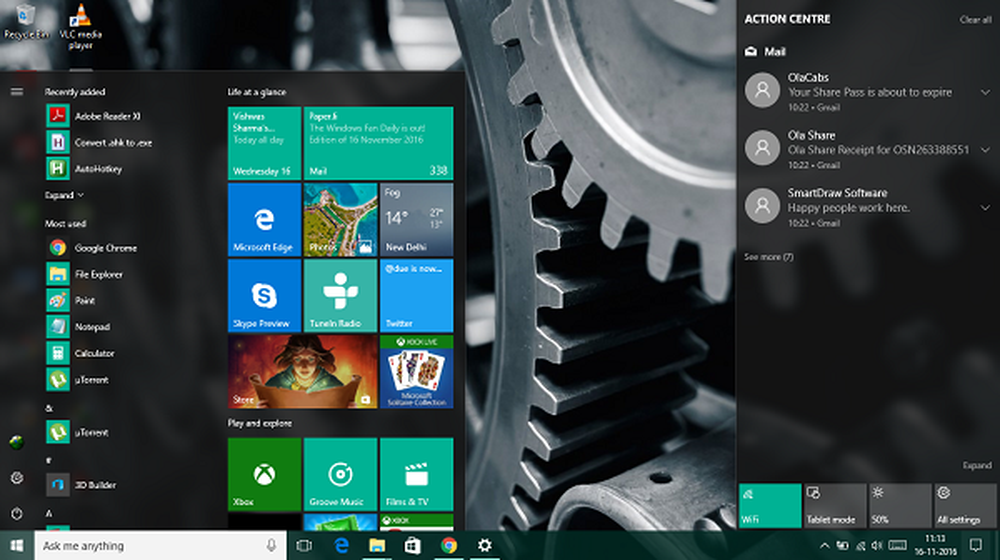So ändern Sie die Größe der Taskleiste in Windows 7

Wenn Sie die Größe der Miniaturen in der Windows 7-Taskleiste als zu klein empfinden, können Sie sie größer machen. Sie können die Größe nach Ihren Wünschen anpassen, indem Sie die in diesem Artikel genannten einfachen Schritte ausführen und die Größe der Taskleisten-Miniatur ändern. Natürlich gibt es Tools von Drittanbietern, um dieselbe Arbeit zu erledigen, aber wenn Sie dies manuell tun, ist dies immer eine großartige Lernerfahrung.
Ändern Sie die Größe der Taskleisten-Miniatur
So können Sie die Größe der Miniaturen in Windows ändern. Beachten Sie, dass Sie dazu Änderungen am Registrierungs-Editor vornehmen müssen. Stellen Sie daher sicher, dass Sie ein Backup erstellt haben, bevor Sie fortfahren.

Öffnen Sie den Registrierungseditor. Drücken Sie dazu Win + R in Kombination, um das Dialogfeld "Ausführen" aufzurufen. Geben Sie regedit ein und drücken Sie die Eingabetaste. Navigieren Sie dann zum folgenden Schlüssel
HKEY_CURRENT_USER \ Software \ Microsoft \ Windows \ CurrentVersion \ Explorer
Erstellen Sie nun im rechten Fensterbereich einen neuen DWORD-Wert mit dem Namen Thumbnail Größe. Klicken Sie mit der rechten Maustaste darauf und wählen Sie Ändern.
Wählen Dezimal Möglichkeit. Geben Sie den gewünschten Wert in Pixel ein, um seine Größe zu ändern. Der Standardwert ist 96 pxls. Es kann zu einem Wert geändert werden zwischen 32 und 256.Um den Standardwert wieder zu aktivieren, löschen Sie einfach den Namen der Miniaturbildgröße und starten Sie Ihren Computer neu!
Wenn diese Methode für Sie nicht geeignet ist, lesen Sie in diesem Beitrag nach, wie Sie die Miniaturansichtsgröße der Taskleiste erhöhen können.
Standardmäßig werden Miniaturansichten in Windows 7 oder Vista explorer.exe als angezeigt Miniaturfotos. Wenn Sie möchten, können Sie die Registrierung anpassen, damit sie wie ein Videofilm aussehen, der zusammen mit den perforierten Rändern mit "Kettenradloch" geschnitten wird.
Sie können die Taskleiste Thumbnail Tweaker and Resizer und Windows 7 Taskbar Thumbnail Customizer auschecken oder freeware.